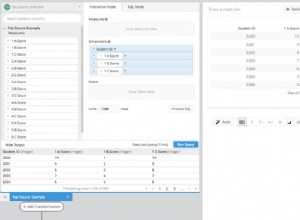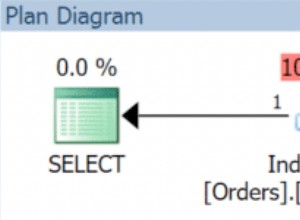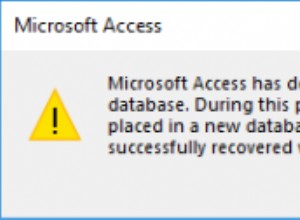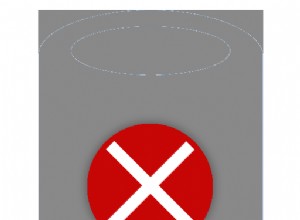MySQL Workbench là Công cụ đồ họa để quản lý các máy chủ cơ sở dữ liệu MySQL và MariaDB. Chúng ta có thể sử dụng Workbench để quản lý cơ sở dữ liệu, người dùng cơ sở dữ liệu, bảng cơ sở dữ liệu. Nó cũng cung cấp các tính năng để thiết kế đồ họa cơ sở dữ liệu.
Trong hướng dẫn này, chúng ta sẽ thảo luận về tất cả các bước cần thiết để cài đặt MySQL Workbench trên Ubuntu 18.04 LTS. Các bước phải giống nhau trên các phiên bản Ubuntu khác.
Ghi chú :Bạn cũng có thể muốn xem qua - Cách cài đặt MySQL 8 trên Ubuntu.
Bước 1 - Làm mới danh sách gói
Sử dụng lệnh được đề cập bên dưới để làm mới danh sách gói. Nó sẽ nhận thông tin gói mới nhất từ kho ubuntu để chúng tôi cài đặt phiên bản Workbench mới nhất.
# Update packages list
sudo apt-get update
Bước 2 - Cài đặt Workbench
Trong bước này, chúng tôi sẽ cài đặt Workbench bằng lệnh như được đề cập bên dưới.
# Install MySQL Workbench
sudo apt install mysql-workbench
Nhấn Y để xác nhận và tiếp tục cài đặt.
Bước 3 - Khởi chạy Workbench
Bây giờ khởi chạy Workbench từ phần mềm đã cài đặt như trong Hình 1.
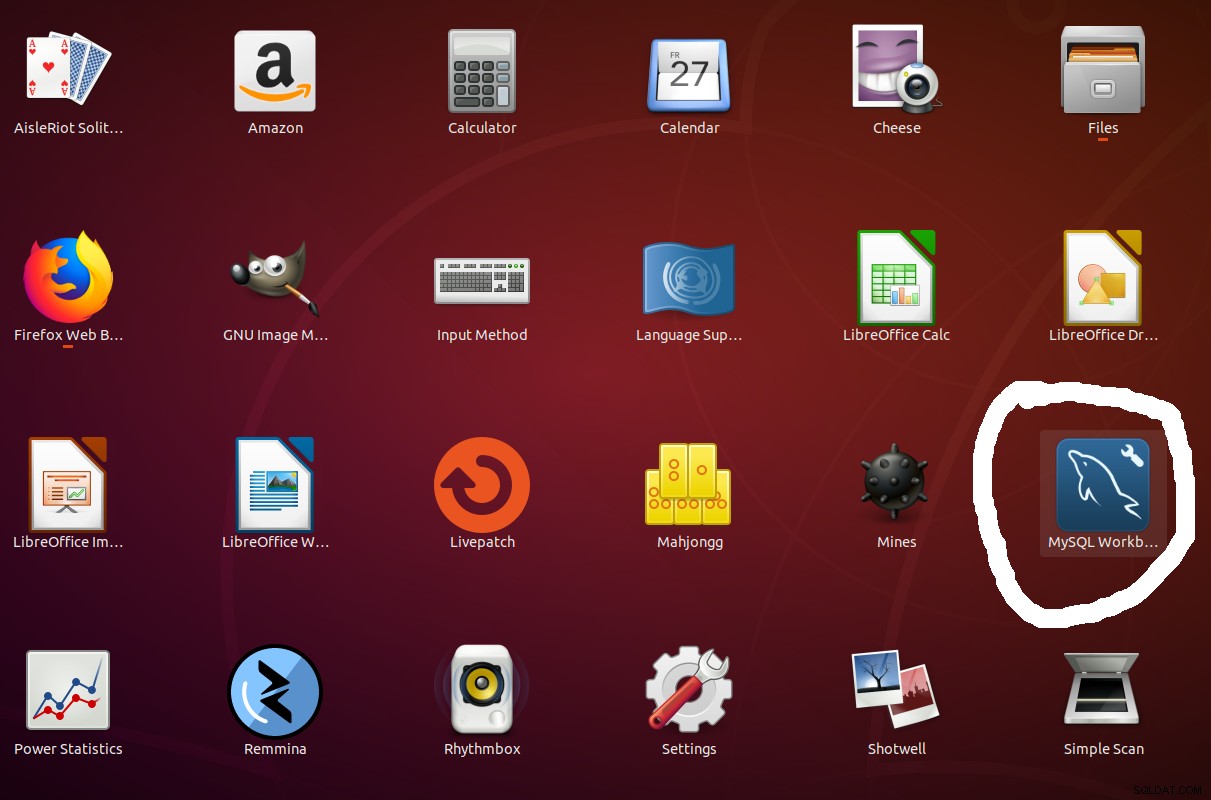
Hình 1
Nó sẽ khởi chạy Workbench và hiển thị cửa sổ mặc định như trong Hình 2.
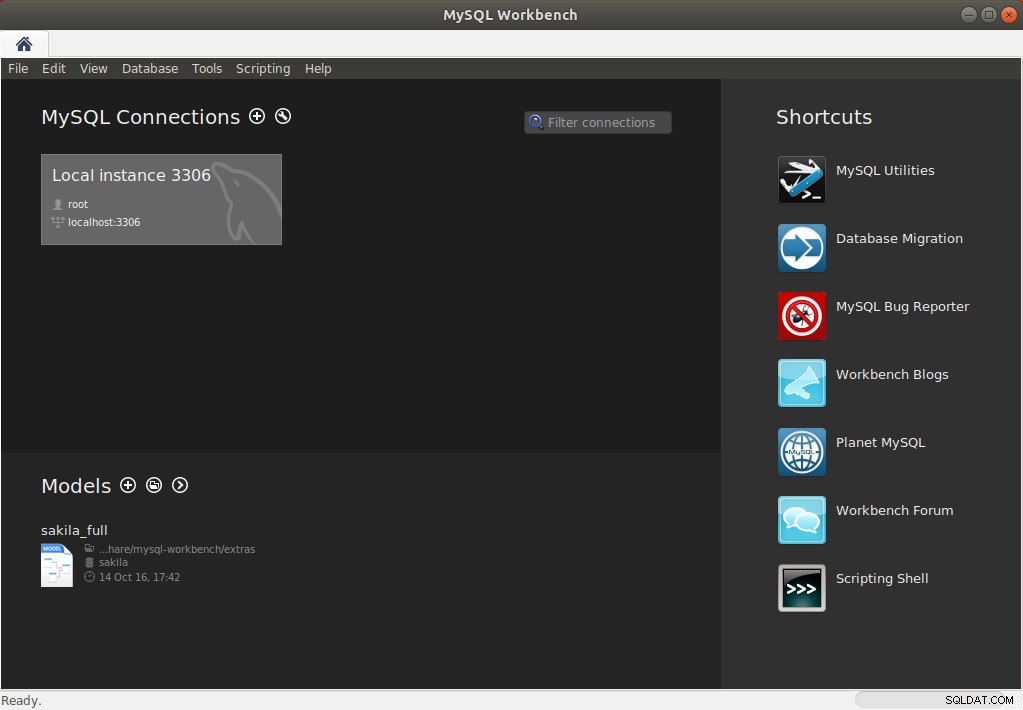
Hình 2
Nó hiển thị các máy chủ MySQL có sẵn được cài đặt trên hệ thống. Trong trường hợp bạn chưa cài đặt máy chủ MySQL, bạn có thể làm theo hướng dẫn này - Cách cài đặt MySQL 8 trên Ubuntu.
Chúng tôi cũng có thể khởi chạy Workbench từ bảng điều khiển bằng lệnh được đề cập bên dưới.
# Launch Workbench
mysql-workbench
Bước 4 - Định cấu hình máy chủ
Nhấp vào thẻ có tiêu đề Phiên bản cục bộ 3306 . Nó sẽ hiển thị chi tiết máy chủ và nút để kết nối MySQL Workbench với máy chủ MySQL hoặc MariaDB đã cài đặt như trong Hình 3.
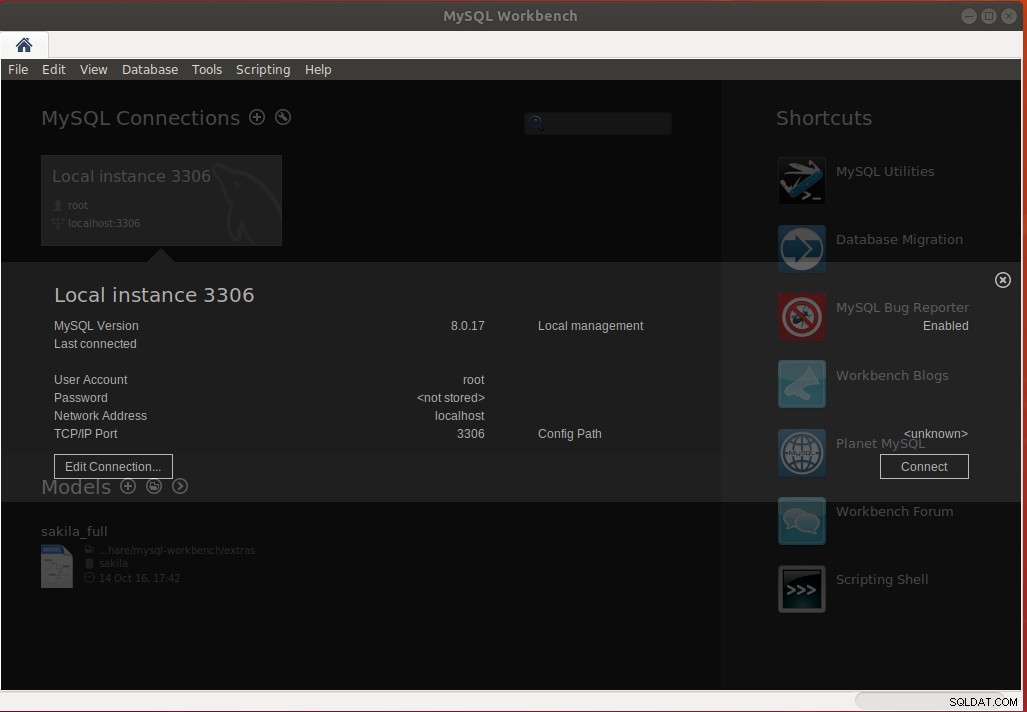
Hình 3
Bây giờ hãy nhấp vào Nút kết nối . Nó có thể hiển thị lỗi kết nối và cần phải định cấu hình tài khoản gốc MySQL để sử dụng plugin mật khẩu gốc như đã đề cập trong - Cách cài đặt MySQL 8 trên Ubuntu.
Nó sẽ nhắc nhập mật khẩu như trong Hình 4.
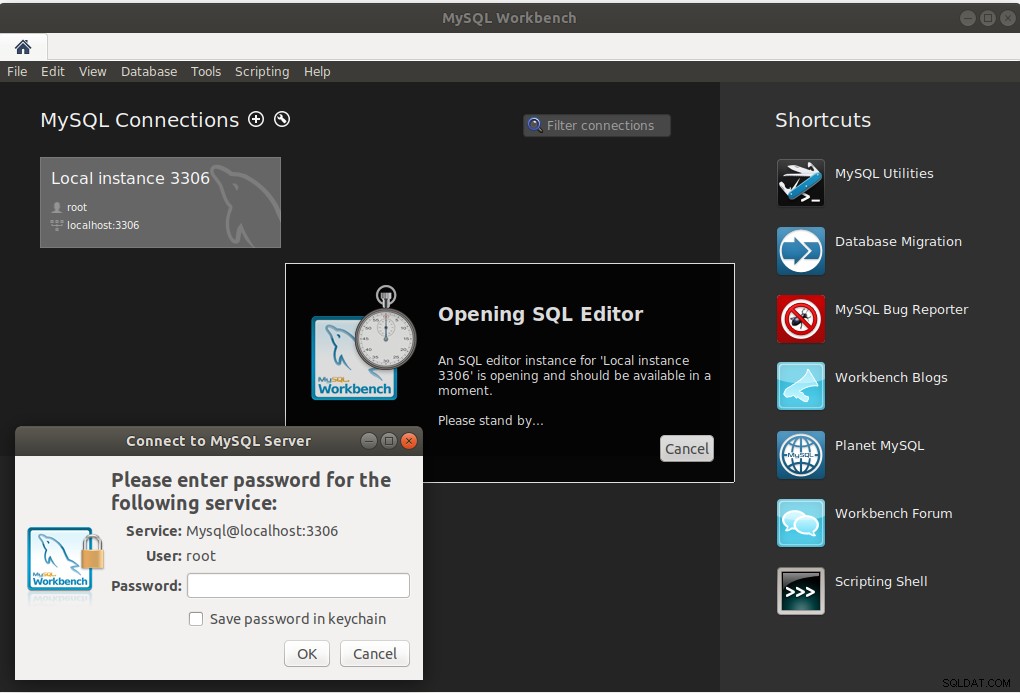
Hình 4
Nhập mật khẩu và nhấp vào nút OK
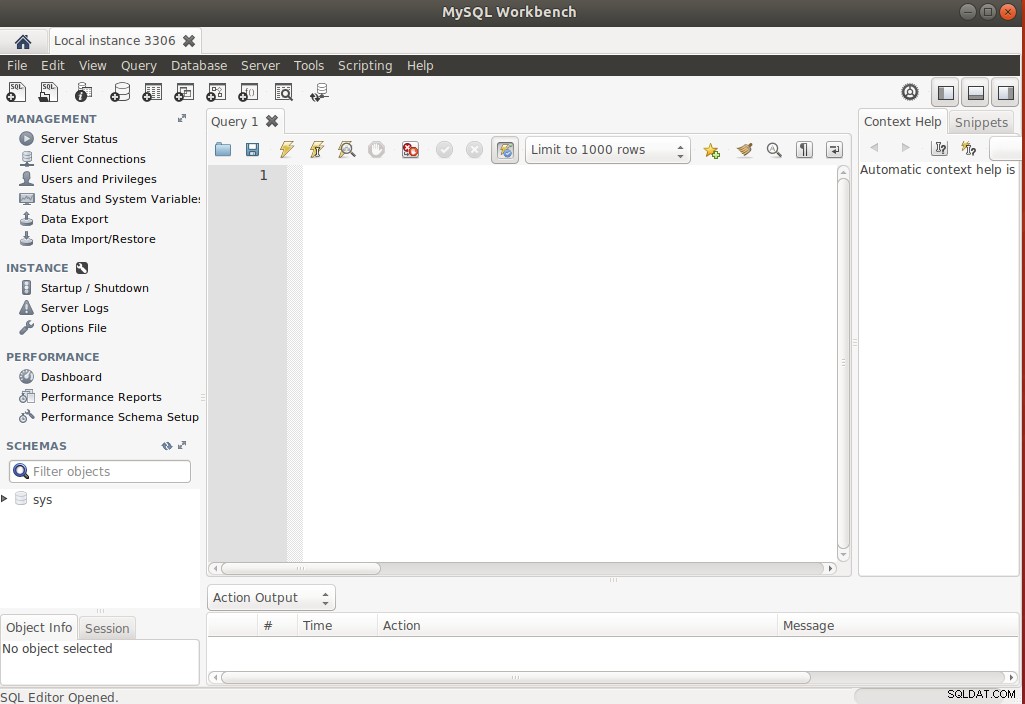
Hình 5
Đây là cách chúng ta có thể cài đặt MySQL Workbench trên Ubuntu 18.04 LTS.